Átalakítani kell SWF-ből MP4-be? Megértettük! Nos, az SWF formátumot hagyományos formátumnak tekintik. Bár ma is találhatunk néhányat közülük, a modern böngészők és médialejátszók nem képesek lejátszani őket. Ezért, ha le szeretnéd játszani a fájljaidat, a legjobb, ha átkódolod őket egy kompatibilisebb formátumba, például MP4-be. Tehát, ha hatékony módszert keresel az SWF MP4 formátumba konvertálására, jó helyen jársz. Itt vagyunk, hogy bemutassuk a legjobb online és offline folyamatokat a fájlok hatékony konvertálásához. További okokat is megtudhatsz, amiért érdemes SWF fájljaidat MP4 formátumba konvertálni. Tehát, hogy mindent megtudj, kezdd el azonnal olvasni ezt az útmutatót!
1. rész. Miért érdemes SWF-et MP4-re konvertálni?
Tudod, miért kell SWF fájlodat MP4 formátumba konvertálnod? Az alábbiakban megtalálod az összes okot.
• A modern böngészők és videolejátszók nem támogatják az SWF formátumot.
• Az MP4 formátum mindenhol jelen van, így ez a legjobb formátum videók lejátszásához minden multimédia-lejátszón.
• Az SWF MP4-re konvertálása ideális megőrzéshez, mivel az MP formátum bármikor és bárhol lejátszható.
• Az MP4 formátum tökéletes szerkesztéshez, mivel szinte az összes videószerkesztő eszköz támogatja ezt a formátumot.
Ezen okok alapján elmondható, hogy az MP4 sokkal jobb, mint az SWF. Tehát, ha el szeretné kezdeni a fájlok konvertálását, folytassa a következő résszel.
2. rész. Hogyan konvertálhatjuk az SWF-et MP4-re online
Ha online módot keres SWF-fájljai MP4-re konvertálására, ellenőrizze az alábbi módszereket.
1. módszer. SWF konvertálása MP4-re az AVAide Free Video Converter Online segítségével
Az egyik legjobb online SWF fájl MP4 konverter, amihez hozzáférhetsz, a AVAide Ingyenes Online Video ConverterEz az eszköz ideális, mivel segít az SWF-fájl MP4-be konvertálásában a legjobb minőségben. A legjobb az egészben, hogy gyors konverziós sebességet kínál, így időben megkapod az eredményt. Ráadásul ez az eszköz szinte minden webes platformon elérhető, így tökéletes a felhasználók számára. Így a konvertálási folyamat megkezdéséhez kövesd az alábbi utasításokat.
1. lépésMenj a böngésződbe, és hozzáférj AVAide Ingyenes Video Converter Online. Ezt követően kattintson a Fájlok hozzáadása gombra az SWF fájl feltöltésének megkezdéséhez.
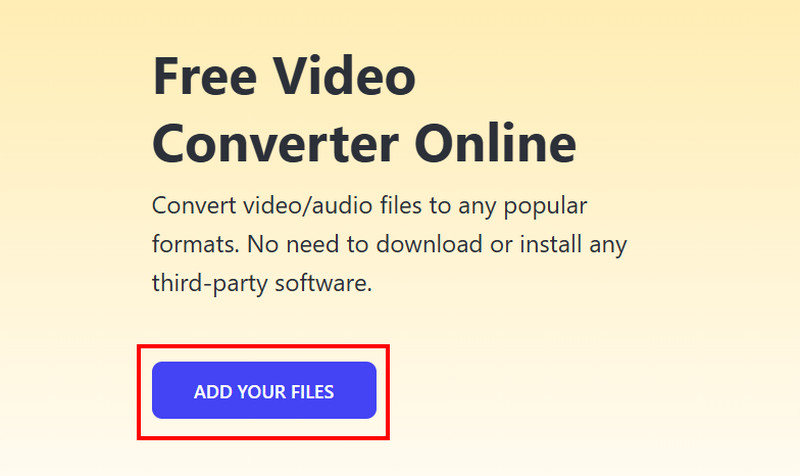
2. lépésEzután folytassa az alsó felülettel, és válassza ki a MP4 formátum. Ha kész, rákattinthat a Alakítani gomb.
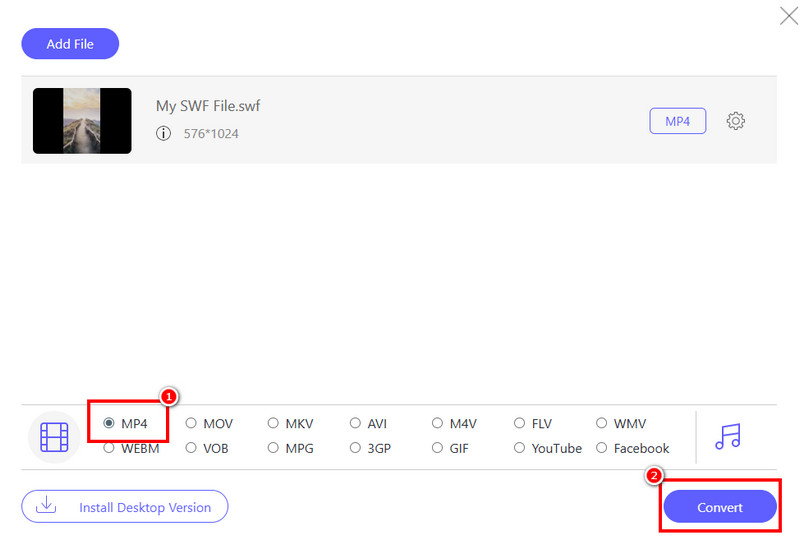
A konvertálási folyamat után az eszköz automatikusan menti a konvertált fájlt az eszközére.
2. módszer. SWF konvertálása MP4-re a Convertio használatával
Convertio egy másik webalapú SWF-MP4 konverter, amelyben megbízhat. A videofájlok átkódolására való képességének köszönhetően biztos lehet benne, hogy a kívánt eredményt éri el. Ráadásul az eszköz lehetővé teszi egynél több SWF-fájl konvertálását is, így ideális az átalakítási folyamat során időmegtakarításra. Az SWF-fájlt különböző formátumokba is átkódolhatja. konvertálja az SWF fájlt MOV-ba, MKV, M4V, FLV és egyebek. Az SWF MP4-re konvertálásának megkezdéséhez lásd az alábbi lépéseket.
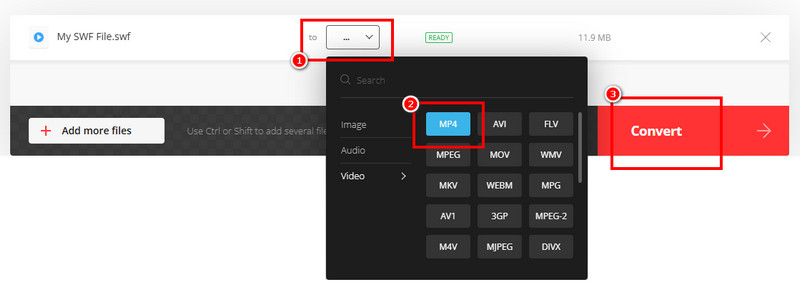
1. lépésHozzáférés Convertio a böngésződben. Ezután rákattinthatsz a Válassza a Fájlok lehetőséget gombra az SWF feltöltéséhez a számítógépéről.
2. lépésEzután navigáljon a Formátum szakaszt, és válassza ki a MP4 Formátum. A konvertálási folyamat megkezdéséhez kattintson a Konvertálás gombra.
3. lépésVégül kattintson a Letöltés gombra a konvertált videofájl eszközére mentésének megkezdéséhez.
3. módszer. SWF konvertálása MP4-re a FreeConvert segítségével
A zökkenőmentesebb konverziós folyamat érdekében a következőkre is támaszkodhat FreeConvertEz az online eszköz segíthet a kívánt kimenet elérésében minden nehézség nélkül. Ráadásul kielégítő videóminőséget is biztosít a jobb videólejátszás érdekében. Sőt, az eszköz különféle formátumokat is támogat, például MKV, MOV, FLV, AVI stb. Képes bizonyos paraméterek, például a mintavételi frekvencia, a bitráta, a kódoló és egyebek beállítására is. Az egyetlen hátránya, hogy néhány bosszantó hirdetés jelenik meg a képernyőn a konvertálási folyamat során. De ha SWF formátumot szeretne MP4-re konvertálni, ellenőrizze az alábbi módszert.
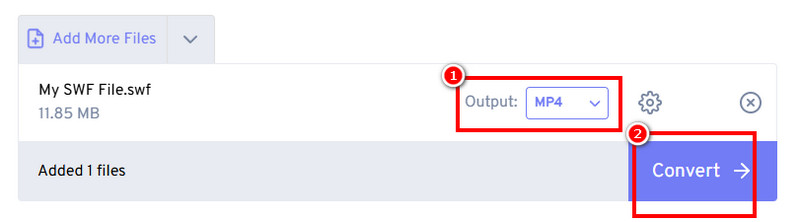
1. lépésHozzáférés FreeConvert a fő böngésződben. Ezután töltsd fel az SWF fájlt a Válassza a Fájlok lehetőséget gomb.
2. lépésEzután menjen a Kimeneti formátum szakaszt, és kattintson a MP4formátum. Kattintson Konvertálás az SWF MP4-re konvertálási folyamatának megkezdéséhez.
3. lépésÜsd a Letöltés gombra a megőrzéshez és mentéshez az eszközén.
3. rész. SWF konvertálása MP4-re offline állapotban
Offline módszert keresel SWF fájlok MP4-re konvertálására? Tekintsd meg az összes oktatóanyagot alább.
1. módszer. SWF konvertálása MP4-re az AVAide MP4 konverterrel
A legmegbízhatóbb SWF-MP4 konverter, amelyet offline is használhat, a következő AVAide MP4 konverterEz a szoftver akár 30-szor gyorsabb konverziót biztosít más konverterekhez képest. Ráadásul egyszerű felülettel rendelkezik, így tökéletes kezdőknek. Ami tetszik benne, az az, hogy a videó különböző paramétereit is módosíthatod. Módosíthatod a bitrátát, a képkockasebességet, a kódolót és egyebeket. A konvertált fájlt a legjobb videominőségben mentheted akár 4K felbontásban, ami jobb videolejátszást eredményez. Tehát, ha el szeretnéd kezdeni az SWF fájlok konvertálását, nézd meg az alábbi utasításokat.
1. lépésLetöltés AVAide MP4 konverter Mac vagy Windows rendszeren. Ezután indítsa el az SWF MP4-re konvertálási folyamatának megkezdéséhez.

INGYENES LETÖLTÉS Windows 7 vagy újabb rendszerhez
 Biztonságos letöltés
Biztonságos letöltés
INGYENES LETÖLTÉS Mac OS X 10.13 vagy újabb rendszerhez
 Biztonságos letöltés
Biztonságos letöltés2. lépésNavigáljon a Átalakító szakaszt, és kezdje el hozzáadni az SWF fájlokat a gombra kattintva Fájlok hozzáadása választási lehetőség.
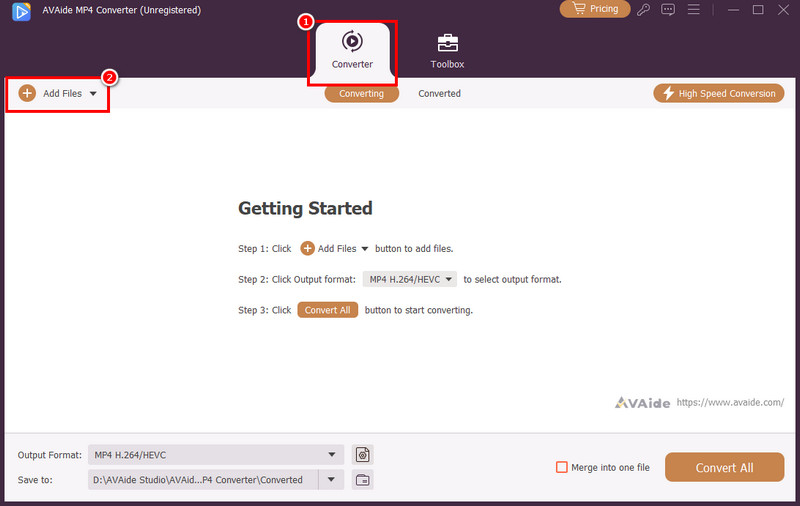
3. lépésTól Kimeneti formátum szakaszban kattintson a MP4 formátum. Ezután válassza ki a kívánt videominőséget.
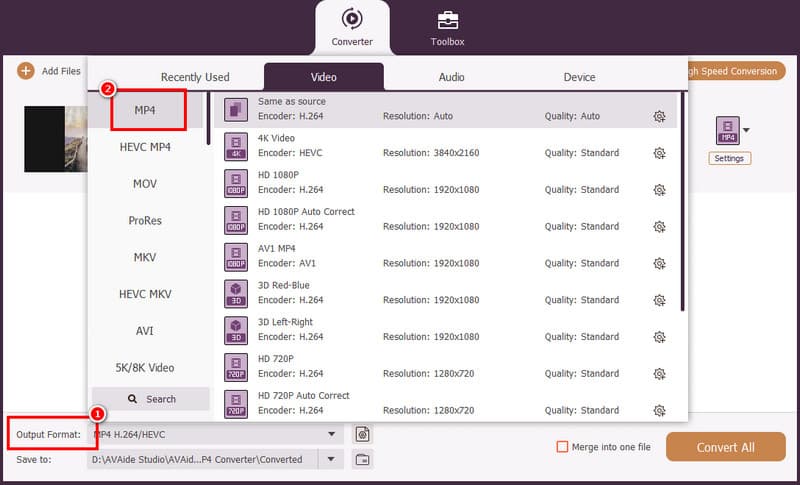
4. lépésVégül kattintson Összes konvertálása az SWF MP4-re konvertálási folyamatának megkezdéséhez. A folyamat befejezése után a szoftver automatikusan menti a fájlt a számítógépére.
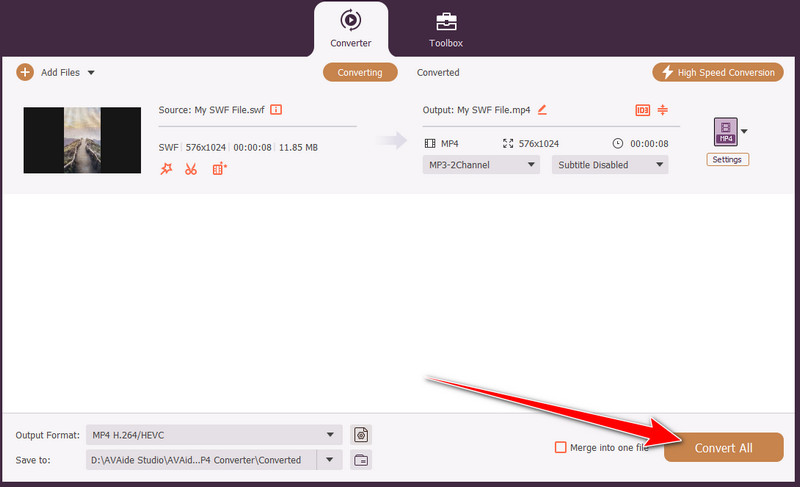
2. módszer. SWF konvertálása MP4-re a HitPaw Video Converter segítségével
SWF MP4-be exportálásához segítséget kérhet a következőtől: HitPaw Video ConverterEz a konverter tökéletes, különösen a nem professzionális felhasználók számára, mivel egyszerű elrendezést kínál. A jó oldala a zökkenőmentes konvertálási folyamat. Különböző formátumokat is képes konvertálni, például egy MP4-ből MOV-ba, FLV-ből MKV-be, MP4-ből WMV-be és még sok másba. A videóidat is javíthatod, mivel alapvető szerkesztési funkciókat tartalmaz. Az SWF fájlok konvertálásának megkezdéséhez kövesd az alábbi módszert.
1. lépésTöltse le a HitPaw Video Converter. Miután elindítottad, menj a következőhöz: Alakítani funkciót, és a jelölőnégyzet bejelölése után adja hozzá az SWF fájlokat Fájlok hozzáadása választási lehetőség.
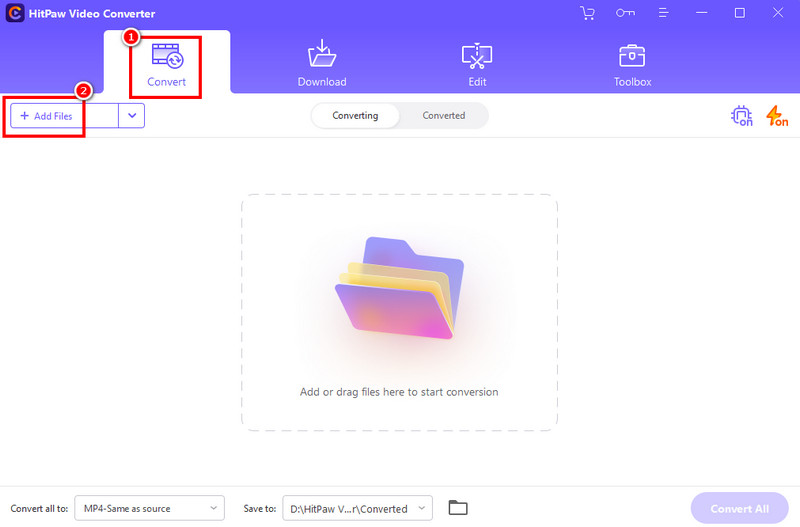
2. lépésEzután válassza ki a MP4 formátum a Kimeneti formátum szakasz. A kívánt formátum kiválasztása is lehetséges.
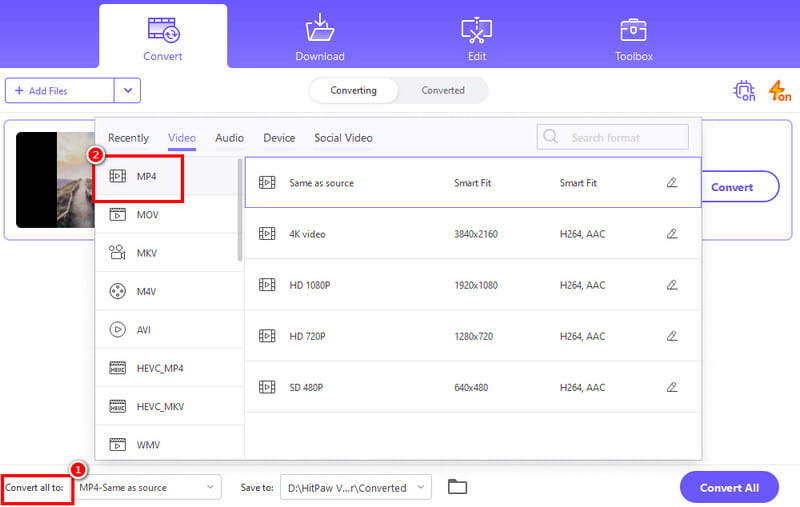
3. lépésMost megütheti a Összes konvertálása függvényt az SWF fájl MP4 formátumra konvertálásának megkezdéséhez.
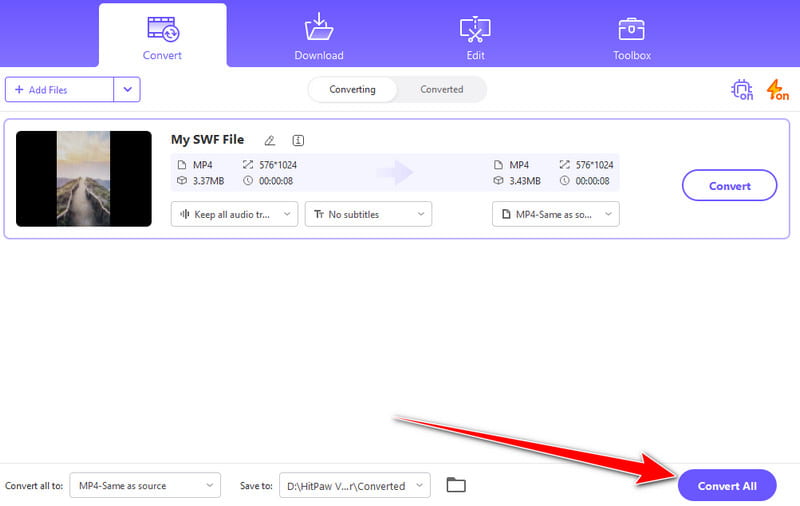
3. módszer. SWF konvertálása MP4-re a FreeMake Video Converter segítségével
Arra is támaszkodhatsz FreeMake Video Converter ha SWF fájljaidat MP4 formátumba szeretnéd átkódolni. Ez az offline program a legjobb konverterek közé tartozik, mivel alapvető funkciókat és zökkenőmentes konvertálási folyamatot kínál, így a kezdők számára is ideális konverter. A legjobb az egészben, hogy a folyamat után megőrzi az eredeti minőséget. Az egyetlen hátránya, hogy a szoftver vízjelet illeszt be az ingyenes verzió használatakor. Az alábbi utasításokat azonban továbbra is elolvashatod, hogy megtudd, hogyan mentheted el az SWF fájlokat MP4 formátumban.
1. lépés Töltse le a FreeMake Video Converter a számítógépeden. Ezután rákattinthatsz a Videó gombra a konvertálni kívánt SWF fájl hozzáadásának megkezdéséhez.
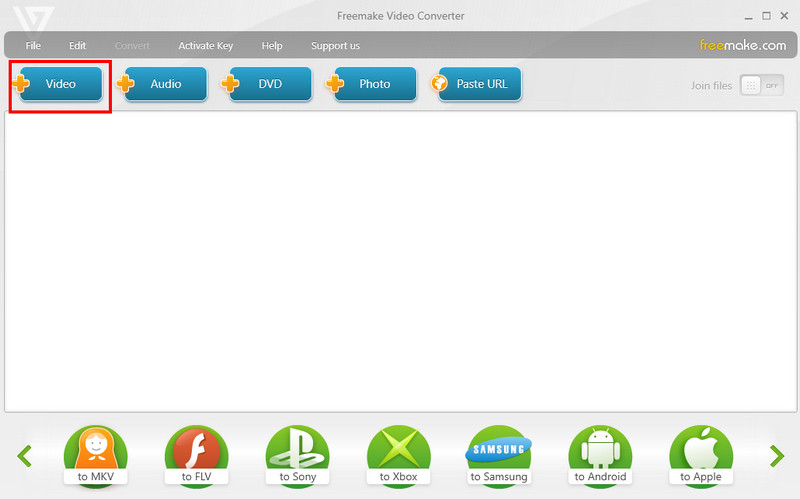
2. lépésEzután menj az alsó felületre, és válaszd a MP4 kimeneti formátumként. Egy mini felület jelenik meg a képernyőn.
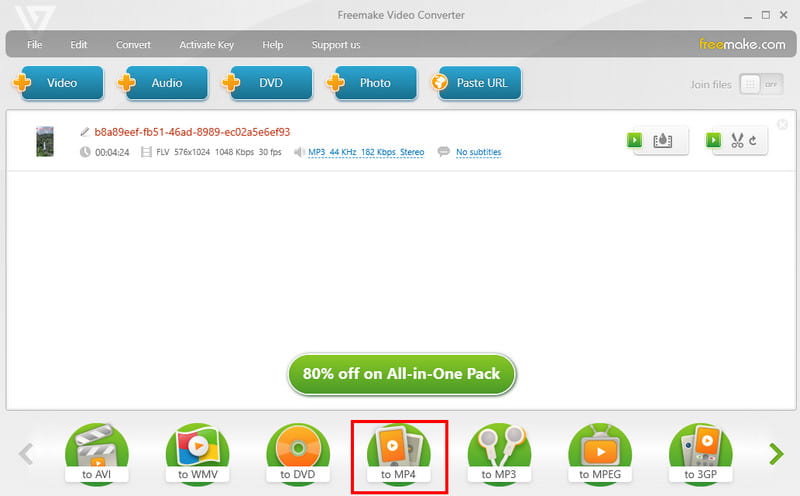
3. lépésVégül kattintson a Alakítani Az alábbi gombra kattintva elkezdheti SWF fájljainak MP4-re konvertálását. A folyamat után a videót minden médialejátszón élvezheti.
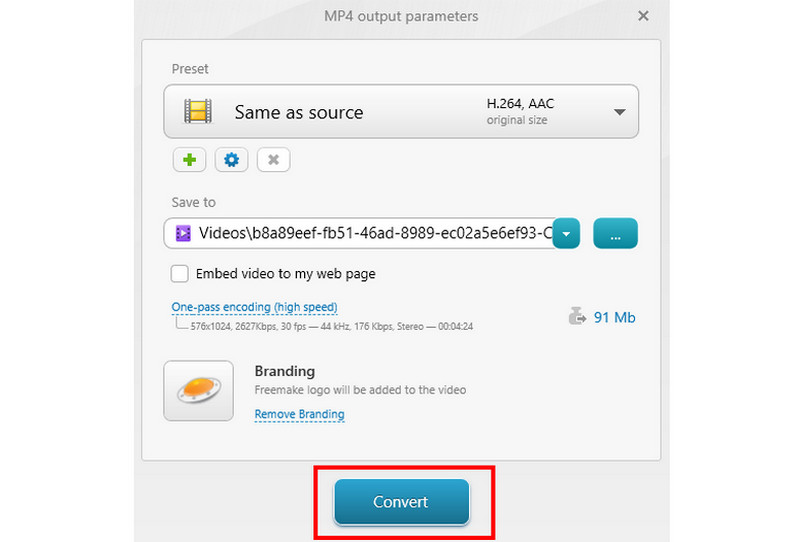
Most már felfedezted a legjobb módszereket SWF-fájl MP4-re váltása sikeresen. Így válaszd ki a kívánt SWF-MP4 konvertert, és zökkenőmentes konvertálási folyamatot élvezhetsz. Ha kiváló online és offline konvertert szeretnél, a legjobb, ha mind az AVAide Free Video Converter Online-t, mind a AVAide MP4 konverterEzekkel a konverterekkel biztosíthatod, hogy SWF meződ a legjobb minőségben konvertálódik MP4-be.
Többfunkciós MP4 konverter bármilyen videó formátum konvertálásához MP4 formátumba, kiváló kimeneti minőséggel.




